노트북만 사용하기에는 화면공간이 부족해서
모니터를 하나 구입했습니다!

똬라랑!!!
24인치 모니터구요!
모니터는 아무래도...삼성보다는 LG가 좋은것 같아서! LG를 선택!!
제가 살 당시에 가격비교를 해보니
쿠팡이 젤 저렴해서 쿠팡에서 주문했습니다.
그것도 로켓배송이라서.. 바로 다음날 도착!!
요기요기 제가 샀던 제품이 있습니다.
(제가 샀을 당시에는 여기가 최저가였고,,, 네이버랑 비교해보시면 좋을것 같아요!)
LG전자 60.4cm FHD IPS 모니터
COUPANG
www.coupang.com
"이 포스팅은 쿠팡 파트너스 활동의 일환으로, 이에 따른 일정액의 수수료를 제공받습니다."
하지만 쿠팡은.. 로켓배송에.. 무료반품까지 되니깐!
선택은 여러분 마음데로~

박스를 오픈하면 구성품들이 요렇게 들어있습니다.
안전한 스티로폼 포장으로!!

구성품을 다 꺼낸거에요.
별건 없죠?
그만큼 설치가 쉽다는것!!

이 설명서를 보시고...
구성품이 모두 들어있는지 확인 먼저 하셔야합니다!

영롱한 자태!!!
드디어 나와 만났구나!!
24인치 모니터얌!! 호호호

뒷면인데
깔끔하쥬???
심플하고.. HDMI 연결구가 2곳이나 있어서 정말 좋았습니다.
(지금 쓸건 아니지만.. 나중을 대비해서..)


일단 요렇게 생긴 봉을 끼웁니다.
그 후 나사로 조여주면 끝!



그리고 덮개를 덮어서 눌러주시면 됩니다.





요건 바닥 부분인데
이것도 끼워서 넣은다음 나사를 조여주면 끝입니다!

짜잔~~
드디어 섰네요!
잘 서있죠?...
무엇보다.. 얄상하고 심플해서 좋습니다.


뒷면과.. 아래쪽 전원컨트롤 부분입니다.
밑 컨트롤로.. 메뉴이동과 선택 등을 할수있습니다.
버튼이 하나라서 간편합니다! 하지만.. 조금 약한 느낌도 버릴수없네요.

연결하는 방법이 설명서에 자세히 나와있습니다.


저는 이렇게 HDMI 포트를 노트북과 모니터에 하나씩 끼웠습니다.
그 후 전원선을 끼우고 전원 ON ~!!!
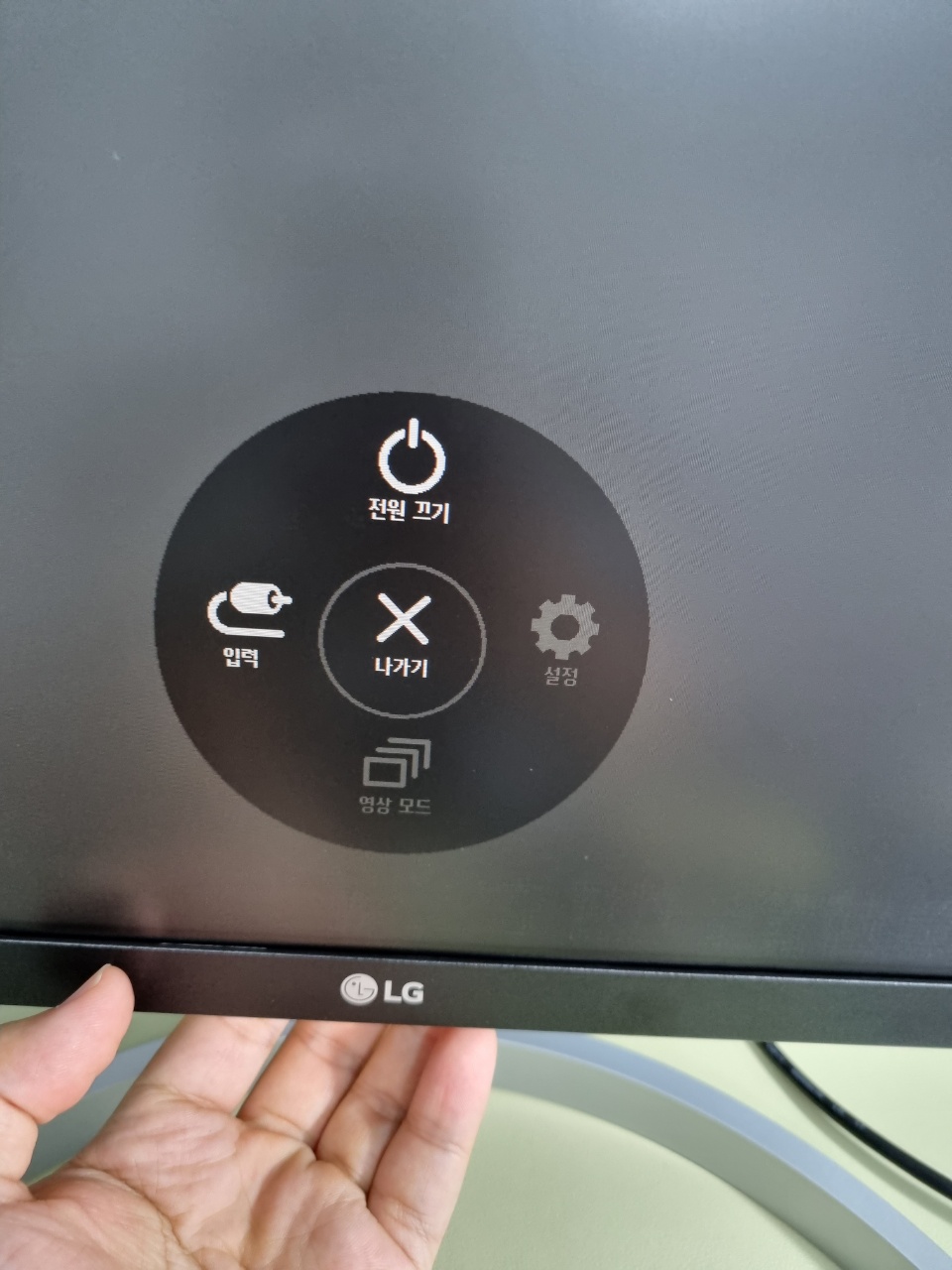
그 후 모니터 아래쪽 버튼을 누르면 다음과 같은 메뉴가 뜨는데요..
여기에서 입력을 선택해줍니다.


그 후 D-SUB에 이동되어있던걸 HDMI1 로 옮깁니다.
(이렇게 해서 안나오신다면 HDMI2로 옮겨보시면 됩니다.)

그러면 짜잔하고!! 이렇게 모니터에 화면이 표시되네요.
하지만.... 지금 상태는??
모니터 화면과 노트북 화면이.. 같은게 뜨죠??...
저는 이렇게 사용하고싶지않았어요..ㅜㅜ...
그래서 다르게 세팅을 만져보았습니다.


마우스 오른쪽 클릭 후.. => 디스플레이 설정을 들어갑니다.


그리고 아래쪽으로 스크롤을 내려보시면.. 다중 디스플레이라고 나오는데..
디스플레이 복제를.. 디스플레이 확장으로 바꿔줍니다!

그 다음 설정 유지한다고 놀러주구요! => 변경한 설정 유지 클릭!

그 다음 모니터 위치를 정해줍니다.
(저 큰 숫자적힌 네모박스를.. 드래그 해주시면.. 원하는 위치로 이동가능합니다.)
여기에서 1번이 노트북 위치이고... 2번이 모니터 위치입니다.
저는 모니터를 왼쪽에 두고 노트북을 오른쪽에 둘거니깐 저렇게 세팅을 해보았습니다.

짜잔!!
이러면 세팅이 끝났습니다!!!
제가 산 24ML600SW 모니터의 주요 사양을 읊어 드리면..
패널은 IPS 이구요.. 화면크기는 24인치!! 센치미터로는 60.4cm가 된다고 하네요.
화면 비율은 16:9 !!!
아 그리고!! 스피커도 달려있어서!!! HDMI 포트만 끼우면.. 소리도 납니다!!!
이건 정말 장점인듯!
하지만 사람에 따라서.. 음질이 별로라고 하는 평도 있더라구요!..
저는 괜찮았습니다.
아아 그리고!
모니터를 사고나면 반드시 해봐야하는 것중 하나!!
=> 불량화소 점검을 해봐야합니다!!
불량화소 점검은
https://voxchozi.tistory.com/9
LG 모니터 불량화소 테스트 검사 및 셀프수리(방법) 과정
제가 얼마전 24인치짜리 LG 모니터를 하나 구입했습니다!! 베젤도 얇고 화면도 깨끗해서 너무너무 좋아하던 찰나에~!!!!! 혹시나 해서.. 모니터 불량화소 검사를 해보았습니다. (브라우저는 크롬을
voxchozi.tistory.com
여기에 나와있으니 참고 부탁드려요!
그리고 제가 산 모니터 링크는 다시 한번 남겨드릴게요.
쿠팡에서 샀구요..
링크는 다음과 같습니다.
LG전자 60.4cm FHD IPS 모니터
COUPANG
www.coupang.com
이 외에 제가 정말 고민했던 모니터들도 알려드릴게요.
삼성전자 60.4cm LED 슬림베젤 모니터
COUPANG
www.coupang.com
"이 포스팅은 쿠팡 파트너스 활동의 일환으로, 이에 따른 일정액의 수수료를 제공받습니다."
이건 삼성모니터 인데...
가격이 2만원정도 더 저렴했습니다.
하지만... 그 뭐랄까?... 디자인이?.. 너무 블랙블랙 해서..ㅜㅜ.... 조금은 아쉬운 부분이 있었습니다.
그리고
어드밴스원 60.45cm Full HD 보더리스 리얼75HZ 모니터
COUPANG
www.coupang.com
"이 포스팅은 쿠팡 파트너스 활동의 일환으로, 이에 따른 일정액의 수수료를 제공받습니다."
조금 더 저렴한 모니터도 있었는데요...
아무래도.. 대기업 모니터가 좀더 믿음직 스럽고..
과거 경험에 의하면.. 중소기업모니터는 좀더 빨리 고장났던 기억이 있어서 ㅠㅠ
이번엔 .. 한번 사서 오래 써보려고 대기업 모니터를 선택했습니다...
뭐 여튼 저는 그랬네요...!!
일단 LG 24인치 모니터를 하나 써보고!!
돈을 더 모은 다음에는... 모니터를 하나더 사서 듀얼모니터 시스템을 구축해보고싶네요!
여러분도 좋은 선택 하시길 바랍니다!!
이상입니다!
'IT관련 용품 리뷰' 카테고리의 다른 글
| [실제 개봉기] 프리미어용으로 산 LG울트라기어 15U70N-PA76K (0) | 2020.05.10 |
|---|---|
| 모니터암 2020년형 NB F80과 노트북거치대 카멜마운트 RT-2의 조합. 설치. (0) | 2020.03.02 |


댓글